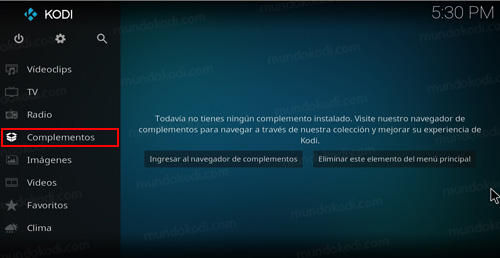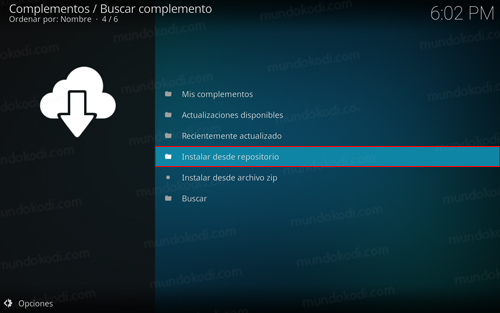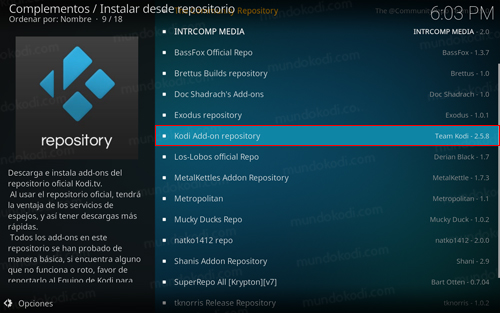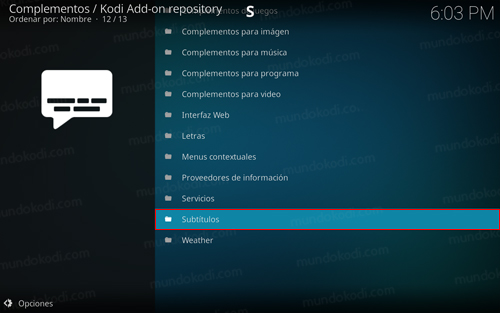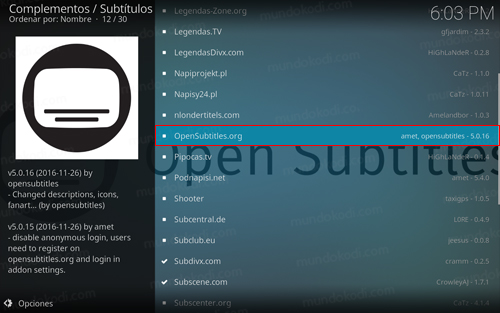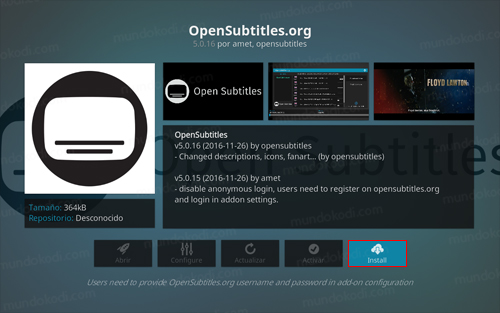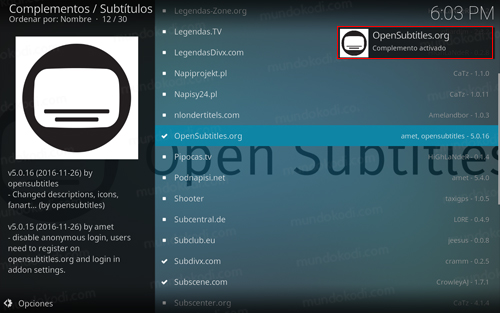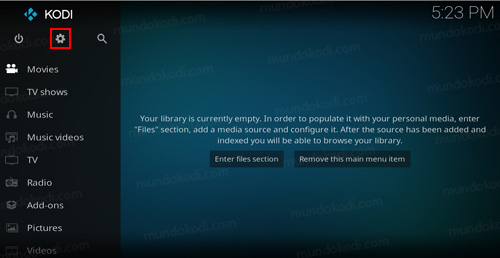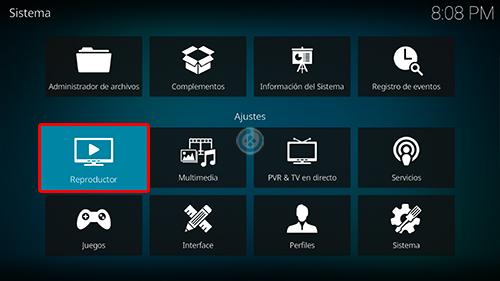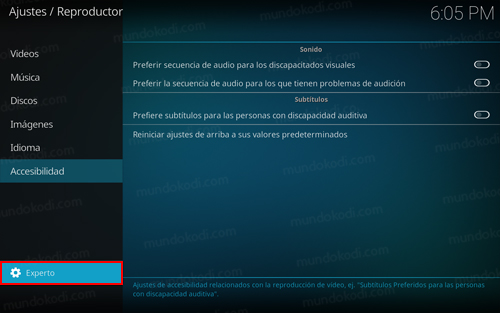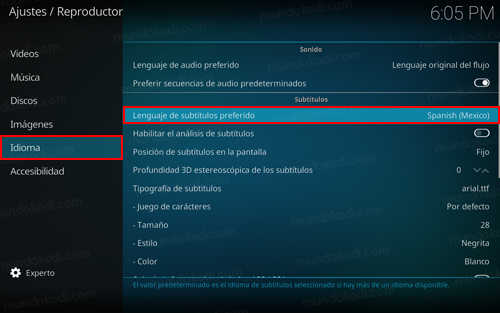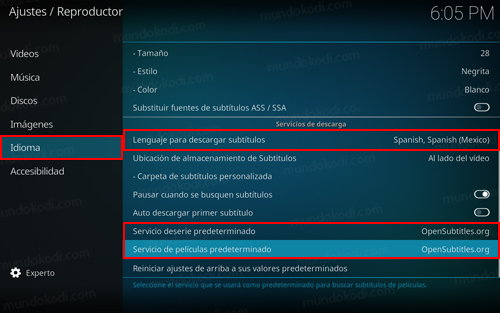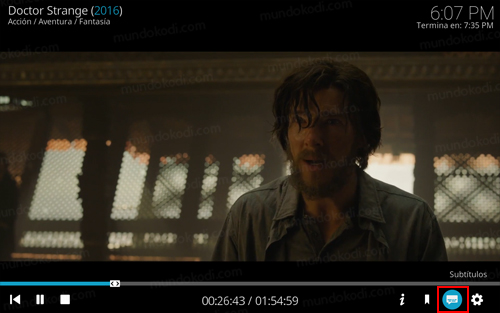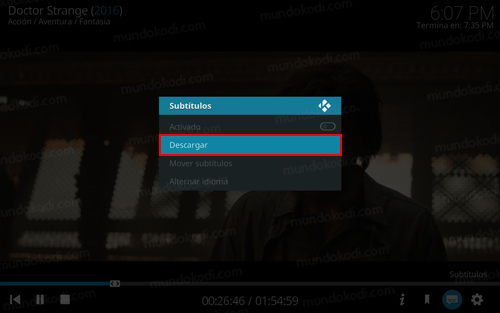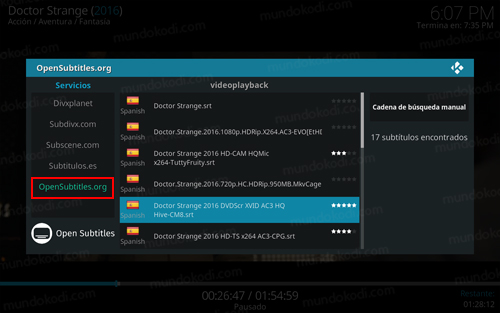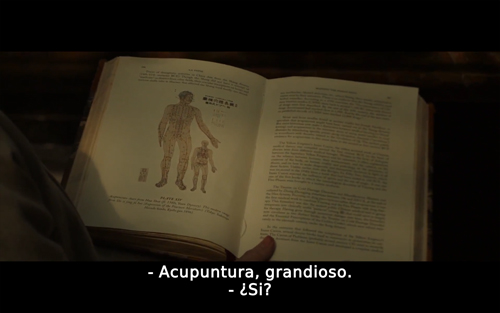Comment ajouter sous-titre Addon dans Kodi [OpenSubtitles.org]
Dans ce tutoriel, nous allons voir comment placer des sous-titres dans Kodi en utilisant spécifiquement le contenu de la opensubtitles.org qui, à notre avis, est l’une des meilleures pages sous-titres.
Le tutoriel a été fait dans Kodi 18, compatible avec les versions précédentes de Kodi, fonctionne pour toutes les plates-formes au cas où vous avez des doutes, vous pouvez le laisser dans les commentaires à la fin de l’article ou sur l’un de nos réseaux sociaux.
En tant qu’utilisateurs de Kodi, nous vous recommandons d’utiliser IPVanish VPN pour avoir un accès complet à tous les addons,y compris ceux qui fonctionnent àtravers des torrents.
Comment installer addon sous-titres dans Kodi
Les étapes d’installation sont les suivantes :
Méthode 1 – Repo Kodi Officiel
- Nous ouvrons Kodi
- Nous nous dirigeons vers Add-ons
- Addons (icône de boîte)
- Installer à partir du référentiel
- Dépôt kodi add-on
- Sous-titres
- OpenSubtitles.org
- Installer
- Nous nous attendons à ce que les modules de notification activés
- Retournez au menu principal et sélectionnez Paramètres (équipement)
- Paramètres de lecture
- Placez le niveau des paramètres dans Expert
- Langue > Langue de sous-titrage préférée > nous activons le français et désactivons l’anglais. Nous recommandons d’installer les deux pour avoir plus d’alternatives sous-titres
- Nous allons à la langue pour télécharger des sous-titres > allumer l’espagnol et l’espagnol (Mexique) et désactiver l’anglais > OK. Nous recommandons d’installer les deux pour avoir plus d’alternatives sous-titres
- Nous passons au service de série par défaut et au service de film par défaut,sélectionnons OpenSubtitles.org
- Nous ouvrons un film pour tester les sous-titres. Sélectionnez Sous-titres
- Télécharger
- Et nous sélectionnons les sous-titres désirés (nous vous recommandons d’utiliser ceux qui ont la meilleure note).Comme vous pouvez le voir dans l’image il ya plus d’un fournisseur de sous-titres pour ajouter plus, vous pouvez le faire de la même façon que nous l’avons fait avec OpenSubtiles.org
- Maintenant, vous pouvez voir le sous-titre chargé dans le film
- Prêt! Les sous-titres de Kodi auront été correctement mis en place.
Méthode 2 – Kelebek
Pour suivre le tutoriel, nous devons avoir déjà installé l’addon Kelebek .
- Nous avons ouvert Kodi
- Nous nous dirigeons vers Addon > Addon Programs > Kelebek
- Programmes et outils > Opensubtitles > Install
- Nous verrons le message Addon nécessaire, sélectionnez Yes
- Nous nous attendons à ce que la notification Addon installe (couleur jaune)
- Nous suivons les étapes 11 à partir de la méthode 1.
Méthode 3 – Luar (OpenSubtitles Modified)
Pour suivre le tutoriel, nous devons avoir déjà installé l’addon Luar
- Nous avons ouvert Kodi
- Nous nous dirigeons vers Addon > Addon Programs > Luar
- Par catégories > Programmes et outils > RealOpenSubtitles > Install
- Nous attendons avec impatience le message Félicitations!!!
- Nous suivons les étapes 11 à partir de la méthode 1.
Problèmes courants
SOUS-TITRES OBSOLÈTES
Dans les options de sous-titres à l’étape 18, vous pouvez avancer et retarder les sous-titres avec l’option Move Subtitles au cas où ils sont obsolètes, si les modifications ne sont pas reflétées désactiver et activer l’option sous-titre.
ILS NE CHARGENT PAS LES SOUS-TITRES
Dans le cas où les sous-titres ne se chargent pas, nous allons dans les paramètres OpenSubtitles, ouvrir les paramètres et configurer notre nom d’utilisateur et mot de passe. Pour créer un compte, nous le faisons à partir du site OpenSubtitles.
PAS DE LISTE DE SOUS-TITRES / FAUX TITRE
Parfois, il peut arriver que lorsque vous regardez un film et que vous voulez charger les sous-titres, Kodi ne charge pas les bons, c’est-à-dire que dans la liste apparaît ceux d’un autre film, pour cela, vous pouvez effectuer une recherche manuelle, en suivant ces étapes:
- Sélectionnez l’icône sous-titres
- Télécharger
- Chaîne de recherche manuelle
- Nous écrivons le nom du film que nous voulons voir les sous-titres
- Nous avons essayé le titre en anglais et en français